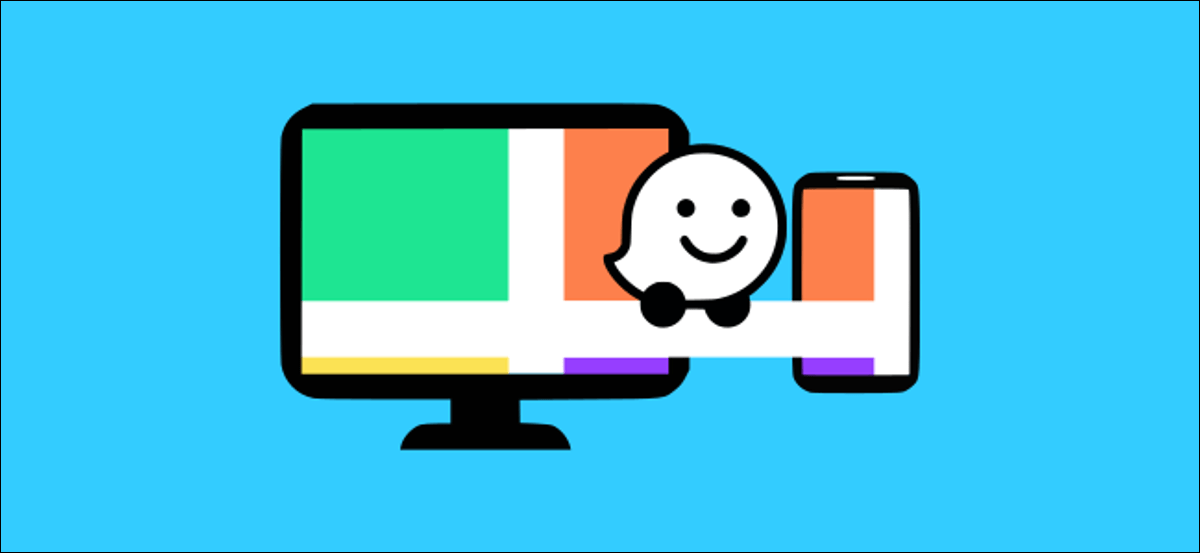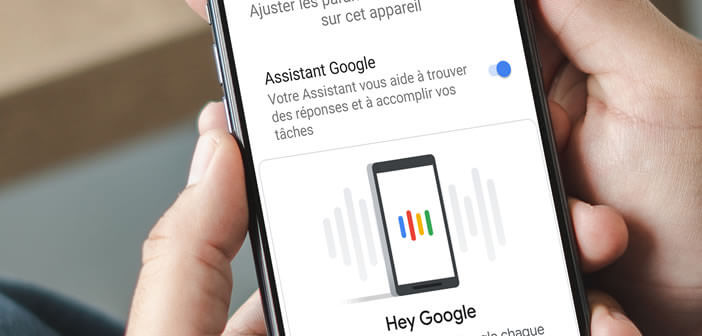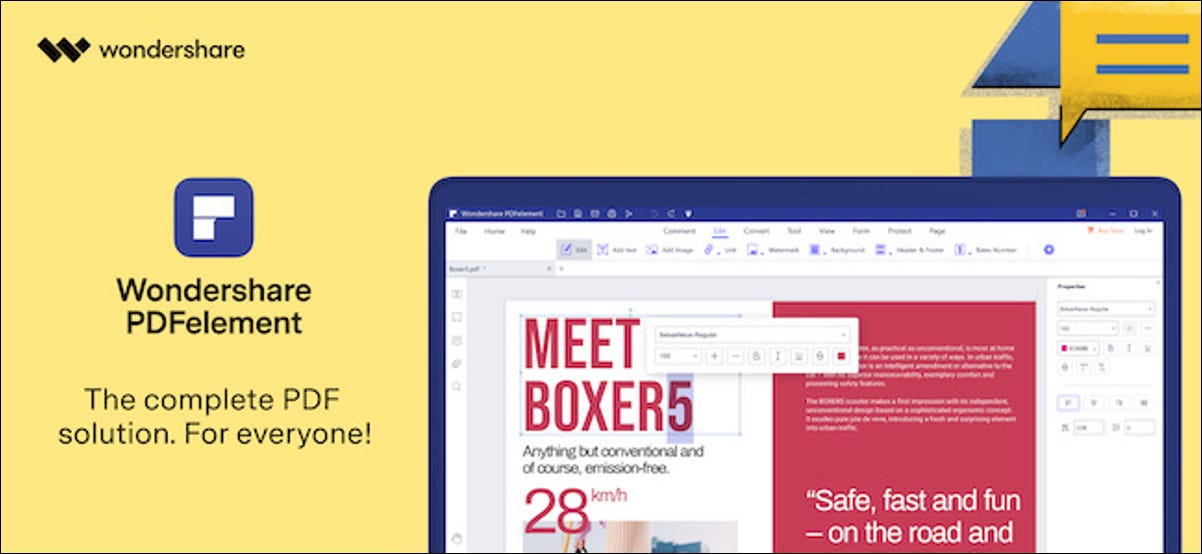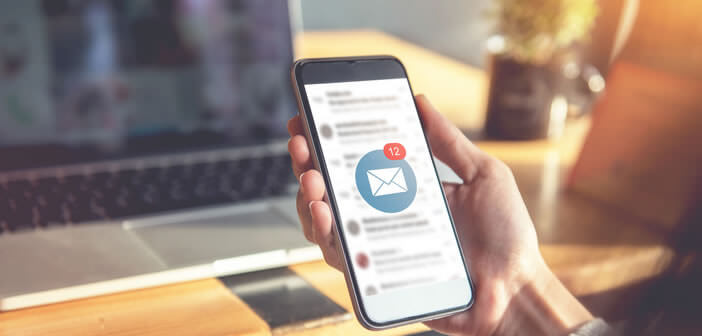الهواتف الذكية سهلة الاستخدام عند التنقل في مدينة جديدة. في بعض الأحيان ، يكون الكمبيوتر مكانًا أفضل للبدء. على واجهة الويب الخاصة بـ Waze ، يمكنك بدء رحلة على جهاز الكمبيوتر الخاص بك ، ثم إرسالها إلى هاتفك.
قبل أن نبدأ ، تأكد من تثبيت تطبيق Waze على جهاز iPhone أو iPad أو Android ، وأنك قمت بتسجيل الدخول.
ثم ، على جهاز الكمبيوتر الخاص بك ، افتح متصفح الويب وانتقل إلى موقع Waze على الويب . في الجزء العلوي الأيمن ، انقر على “تسجيل الدخول” (أو افتح القائمة أولاً).
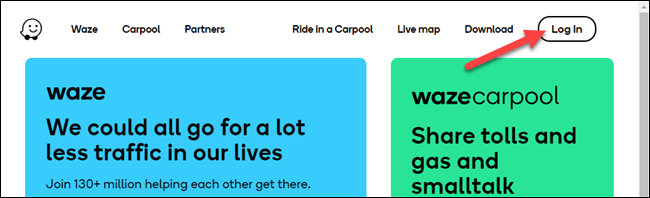
سترى رمز الاستجابة السريعة. يمكن لجهاز iPhone و iPad وبعض أجهزة Android مسح رموز QR باستخدام تطبيقات الكاميرا المدمجة. افتح الكاميرا على هاتفك ووجهها إلى رمز الاستجابة السريعة. يجب أن يظهر رابط بعد ذلك على هاتفك.
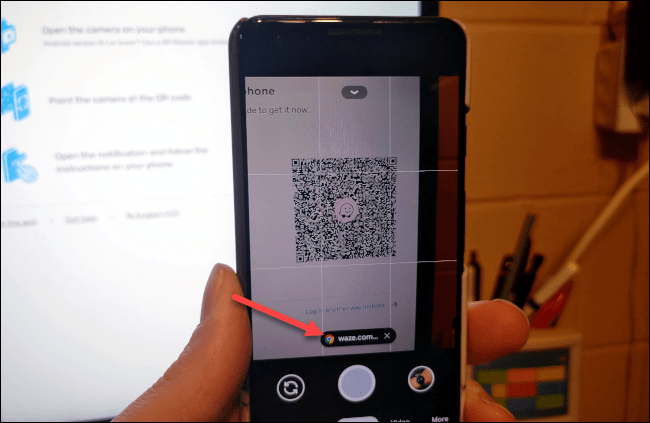
إذا كنت لا تريد العبث برموز QR ، فيمكنك أيضًا النقر فوق “تسجيل الدخول بطريقة أخرى بدلاً من ذلك”. هذا يسمح لك بكتابة اسم المستخدم وكلمة المرور الخاصة بك.

ستؤدي هذه العملية إلى تسجيل دخولك على الويب بنفس الحساب الذي تستخدمه على هاتفك أو جهازك اللوحي. بعد تسجيل الدخول على الويب ، انقر فوق “Live Map” في صفحة Waze الرئيسية.
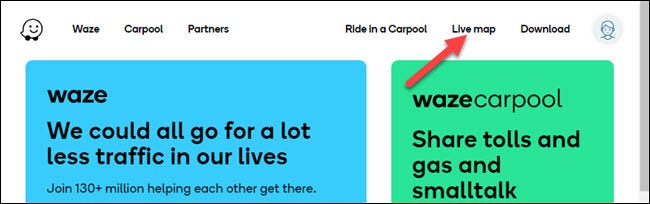
اكتب الموقع الذي تريد الانتقال إليه في مربع النص أعلى اليسار.
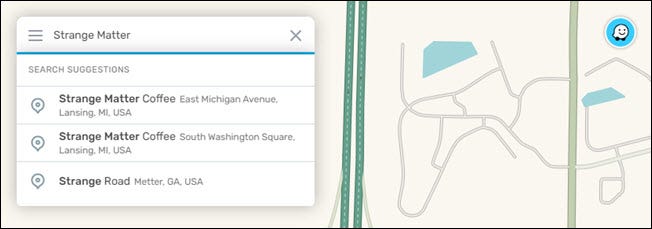
حدد الموقع ، وسترى بعض المعلومات عنه. انقر فوق “الاتجاهات”.
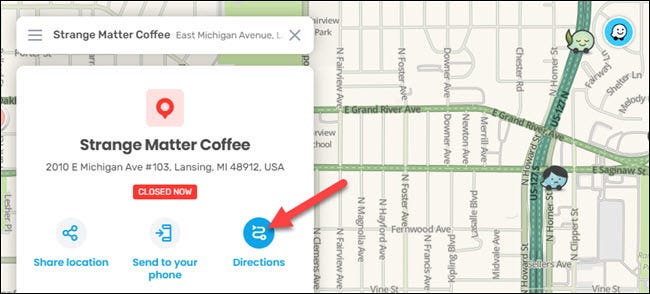
اكتب موقع البداية (أو انقر فوق رمز Swap للعودة إلى الموقع السابق). يمكنك أيضًا النقر فوق “مغادرة الآن” أو “الوصول بواسطة” وكتابة وقت. عندما يكون كل شيء كما تريد ، انقر على “حفظ في التطبيق”.
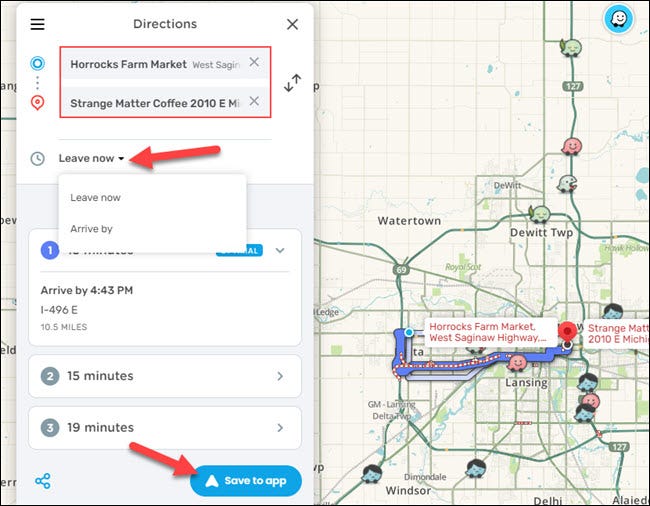
سيظهر إشعار على جهاز iPhone أو iPad أو Android. إذا اخترت وقت “الوصول بحلول” ، فسيظهر الإشعار عندما يحين وقت المغادرة ؛ اضغط عليه لتشغيل الملاحة في تطبيق Waze.
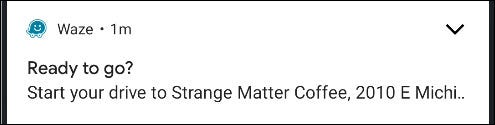
سيتم فتح تطبيق Waze ، وسترى بعض المعلومات حول رحلتك. انقر على “Go Now” لبدء التنقل.
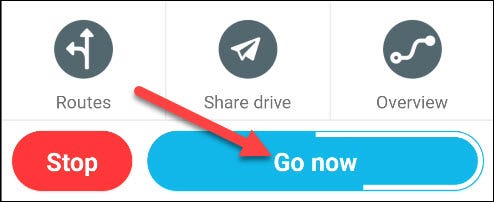
هذا هو! قفز في سيارتك وتوجه إلى موقعك.